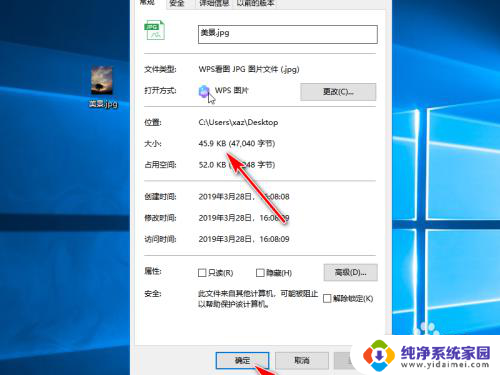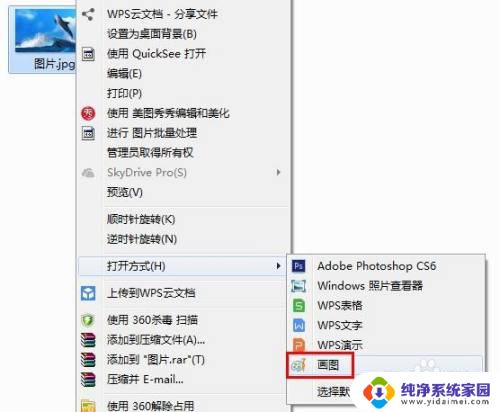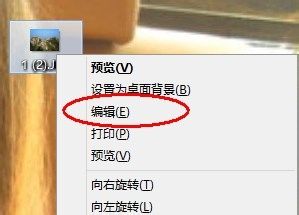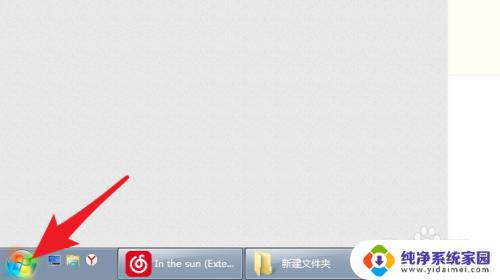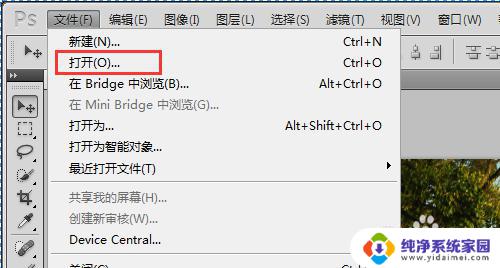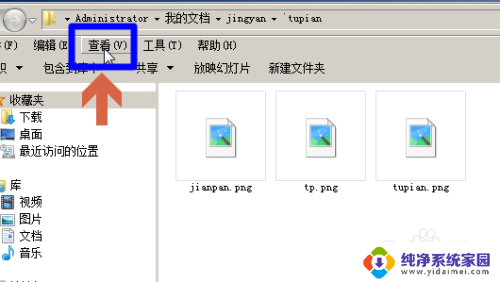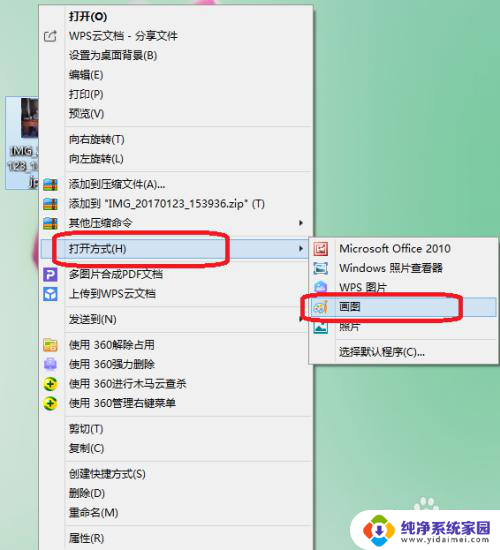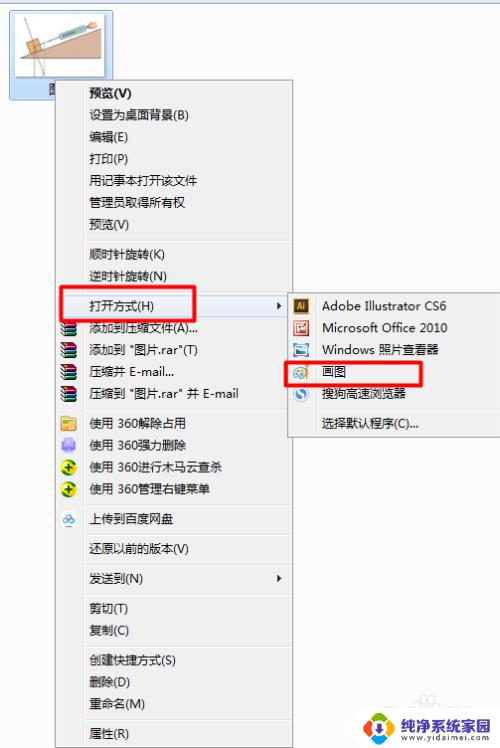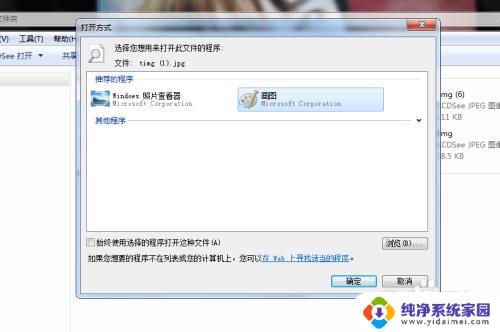电脑如何修改照片像素 电脑如何修改图片的像素大小
更新时间:2023-11-20 17:39:46作者:yang
如今随着科技的迅猛发展,电脑已经成为我们生活中不可或缺的工具之一,在数字化时代,照片成为我们记录生活点滴的重要方式,然而有时候我们拍摄的照片像素可能不尽如人意,需要进行修改以达到更好的效果。如何在电脑上修改照片的像素大小呢?通过一些简单的操作,我们可以轻松地调整照片的像素,以满足我们的需求。接下来我将为大家介绍一些常用的方法,帮助大家更好地掌握电脑如何修改照片像素的技巧。
方法如下:
1.首先打开一个图片,查看文件大小,可以反映出其像素的相关性。右击文件选择属性,进入查看,图片大小为45kb,像素大小为:580×773,我们复制一张进行操作。
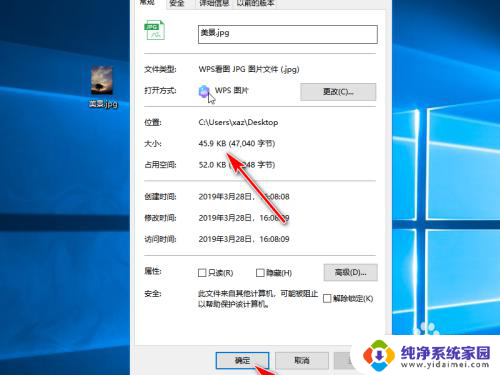
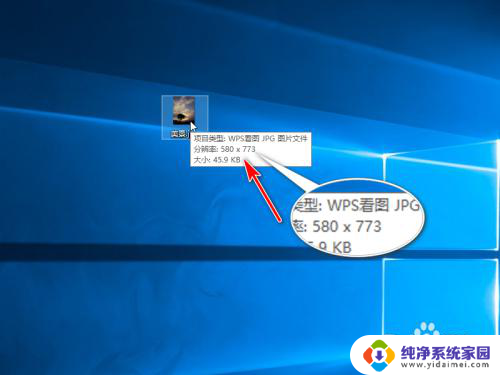

2.右击美景-副本照片选择编辑,进入画图编辑软件。
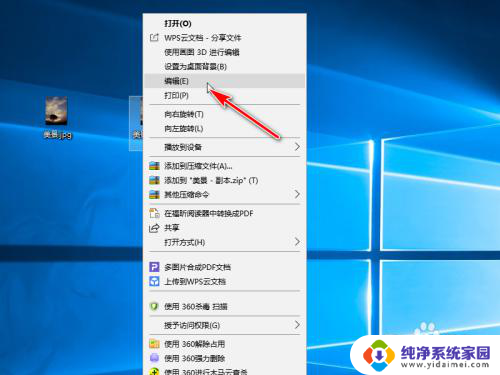
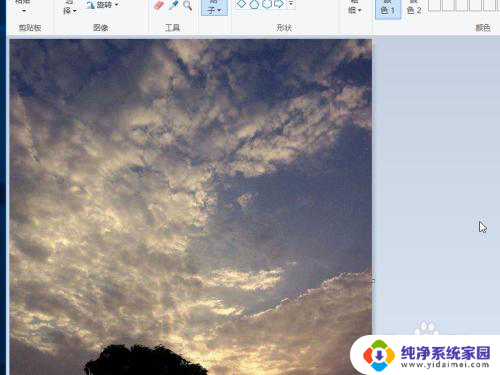
3.点击上方工具栏的重新调整大小,弹出对话框。
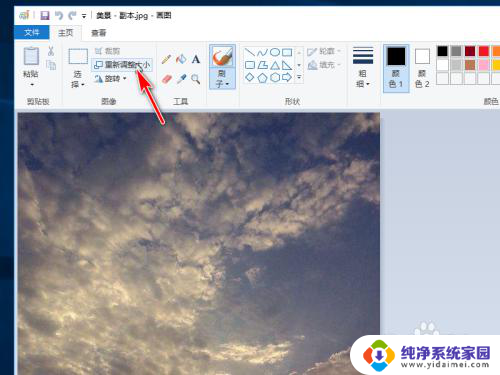
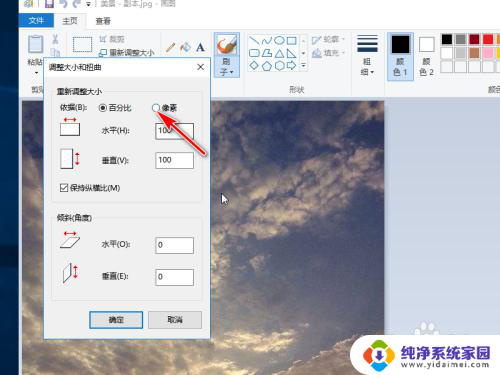
4.切换到像素,保持纵横比,将像素改成300×399,确定,保存。
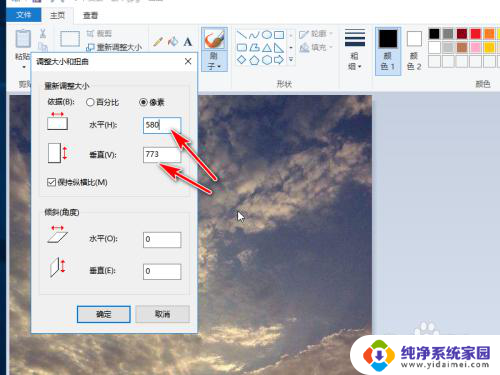
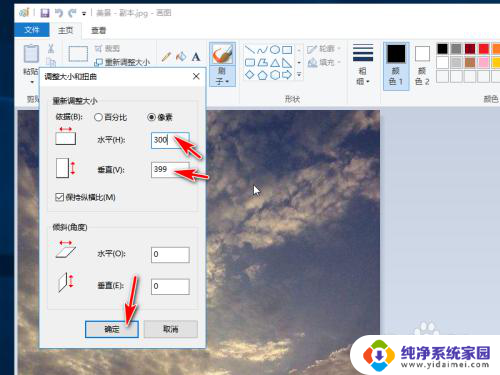
5.返回到桌面,查看刚才修改的图片。大小不变,还是45kb,像素变成了300×399,查看图片时,图像缩小。
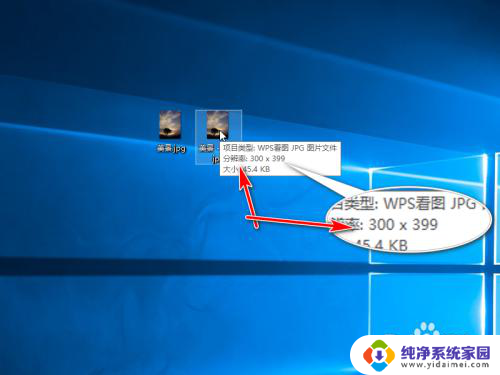
以上是关于如何修改照片像素的全部内容,如果您还不清楚,请按照小编的方法进行操作,希望对大家有所帮助。